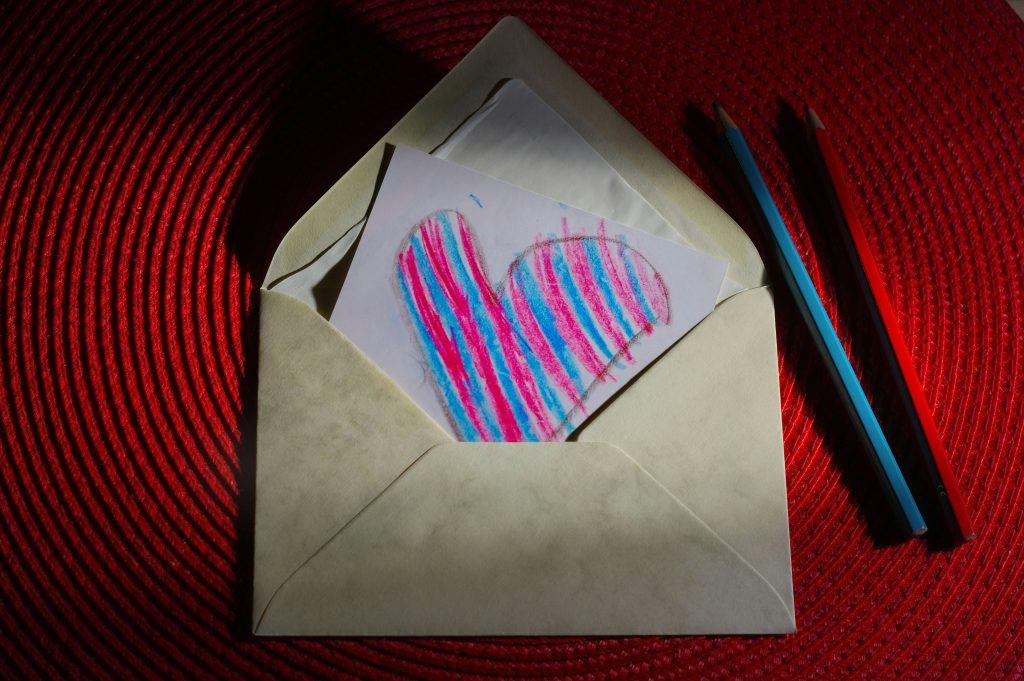MailPoet 本身没有直接设置弹窗邮件的功能,但可以通过与其他插件配合来实现这一需求。以下是一种常见的方法:
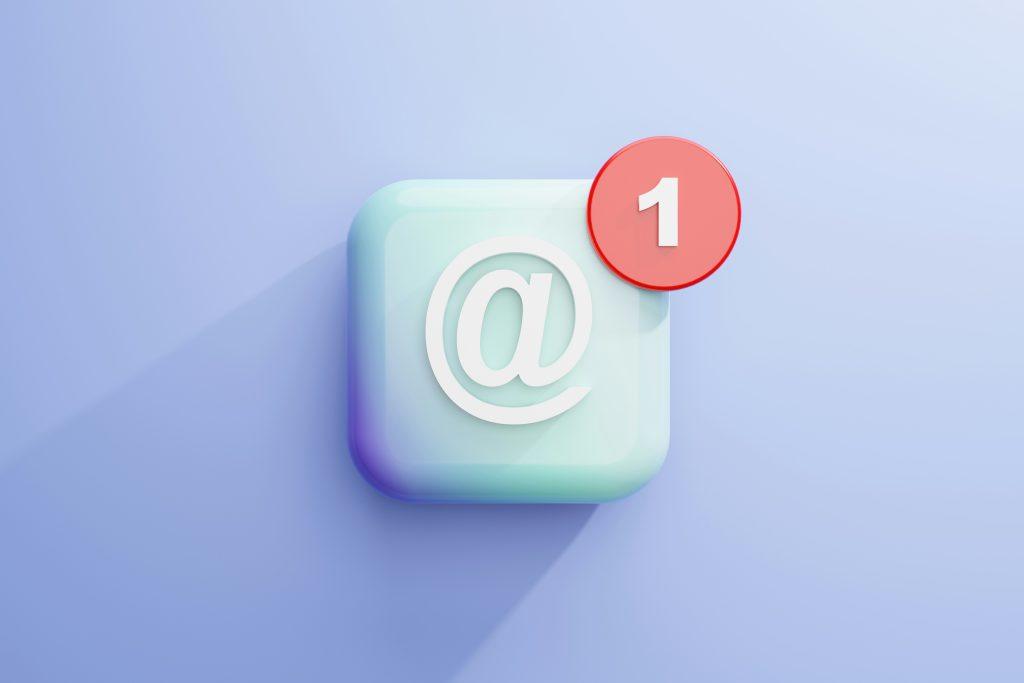
惠米科技解决方案:使用 Boxzilla 插件与 MailPoet 配合设置弹窗电子邮件
- 安装并激活 Boxzilla 插件:在 WordPress 后台,进入 “插件” 页面,点击 “添加新插件”,搜索 “Boxzilla”,找到后点击 “安装” 并 “激活”。
- 创建 MailPoet 订阅表单:在 WordPress 后台,进入 “MailPoet”→“订阅表单”,创建一个新的订阅表单,或者选择现有的表单进行编辑,设置好表单的样式和内容等。
- 获取 MailPoet 订阅表单的短代码:在 MailPoet 订阅表单的编辑页面,找到并复制该表单的短代码。
- 创建 Boxzilla 弹窗:在 WordPress 后台,进入 “Boxzilla”→“Add New Box”,开始创建弹窗。
- 设置弹窗内容:在弹窗的内容编辑区域,粘贴之前复制的 MailPoet 订阅表单的短代码,这样弹窗中就会显示 MailPoet 的订阅表单。
- 设置弹窗触发条件:Boxzilla 提供了多种触发条件,如退出意图、在网站上的时间、页面浏览次数、滚动后、点击链接或按钮等。你可以根据自己的需求选择合适的触发条件。
- 设置弹窗样式:Boxzilla 允许你自定义弹窗的样式,包括背景颜色、边框、按钮样式等,使弹窗与你的网站风格相匹配。
- 保存并发布弹窗:设置好弹窗的各项参数后,点击 “保存” 并 “发布”,这样弹窗就会按照你设置的条件在网站上显示,用户可以通过弹窗中的 MailPoet 订阅表单进行订阅。
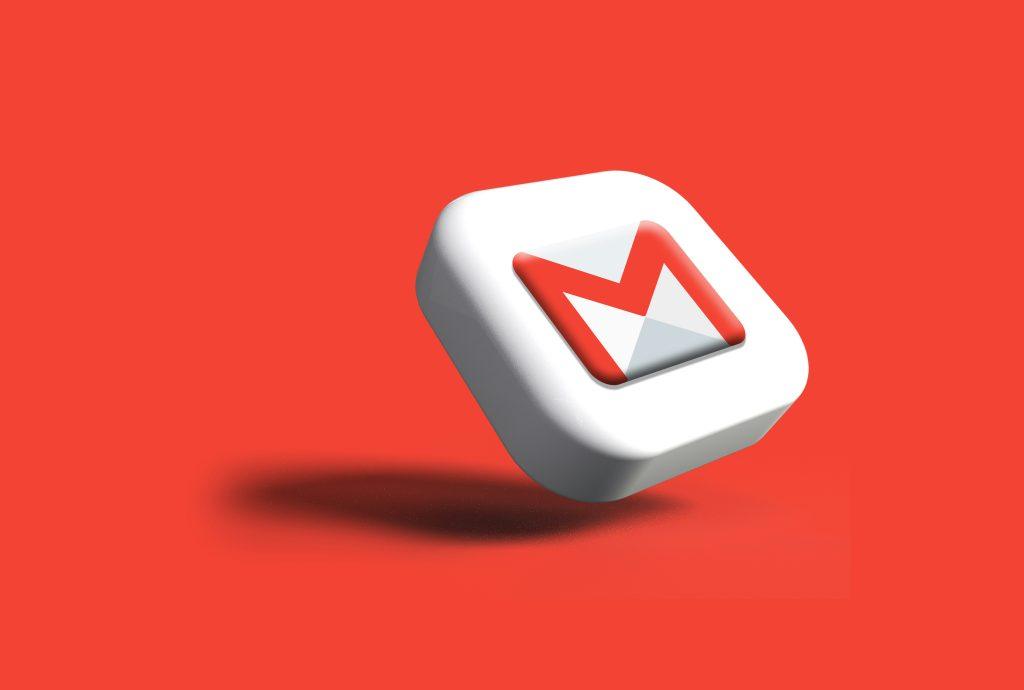
Boxzilla 插件介绍
Boxzilla 是一款用于 WordPress 的插件,它允许用户创建可以在任何时间和屏幕位置弹出或滑入的窗口。Boxzilla 的窗口可以包含任何用户喜欢的内容,例如 MailChimp 注册表单、社交分享按钮或与其他 WordPress 插件的高级集成内容。该插件提供了多种触发条件供用户选择,如退出意图、在网站上的时间、页面浏览次数、向下滚动后、通过点击链接或按钮手动触发等。
Boxzilla 的优势在于它不会减慢网站速度,并且具有足够的自定义功能,能够让用户根据自己的需求和网站风格来设置窗口的样式和触发条件等。例如,用户可以自定义窗口的背景颜色、边框、按钮样式等,以使其与网站整体风格相匹配。